Это руководство — ваше окончательное решение этой проблемы. Независимо от того, являетесь ли вы геймером, пытающимся использовать Xbox с высокопроизводительным монитором DisplayPort, или профессионалом, настраивающим два дисплея в офисе, мы подробно расскажем вам о необходимых инструментах и шагах для подключения HDMI-DP без лишних проблем. Давайте разберёмся.
Вы когда-нибудь пробовали подключить ноутбук или игровую консоль с HDMI к монитору, у которого есть только вход DisplayPort, и ничего не происходило? Вы не одиноки. Хотя HDMI и DisplayPort — популярные видеостандарты, изначально они «говорят на разных языках».
Обзор
HDMI и DisplayPort — два наиболее распространённых стандарта видеовыхода в цифровом мире. Порты HDMI есть практически на каждом ноутбуке, настольном компьютере, игровой консоли и медиаустройстве, а DisplayPort широко используется в профессиональных мониторах и рабочих станциях для бизнеса благодаря своей высокой пропускной способности и производительности.
Хотя большинство пользователей знакомы с преобразованием сигнала из DisplayPort в HDMI, обратный процесс — из HDMI в DisplayPort — менее прост и требует специального решения. Если у вашего монитора есть только вход DisplayPort, а у устройства — выход HDMI, вам понадобится адаптер HDMI-DisplayPort и кабель DisplayPort.
Что такое адаптер HDMI-DisplayPort?
Ан Адаптер HDMI-DisplayPort является активным преобразователем предназначен для передачи видео- и аудиосигналов от источника HDMI (например, ноутбука, игровой консоли или потокового устройства) на вход DisplayPort монитора или проектора.
В отличие от пассивных кабелей, этот адаптер содержит встроенный чипсет. который преобразует сигнал HDMI TMDS в протокол LVDS DisplayPort. Кроме того, требуется питание по USB. функционировать, особенно для разрешений типа 4K при 60 Гц.
Пример использования: подключение Xbox Series X к игровому монитору только с входом DisplayPort.
Сравнение адаптеров HDMI-DP и Адаптер DP-HDMI
Важно понимать, что эти адаптеры не являются двунаправленными:
| Тип адаптера | Направление | Распространенный вариант использования |
| Адаптер HDMI-DP | Выход HDMI → Вход DisplayPort | Xbox/PS5 на монитор DP |
| Адаптер DP-HDMI | Выход DisplayPort → Вход HDMI | ПК/ноутбук к телевизору или проектору |
Попытка использовать адаптер HDMI-DP в обратном порядке не даст результата.

Как выбрать правильный адаптер HDMI-DP
При покупке адаптера HDMI-DP учитывайте следующие факторы:
- Поддержка резолюции : Убедитесь, что он поддерживает до4K@60Hz при необходимости.
- USB-питание : Выберите адаптер с USB-вход питания для надежной работы.
- Качество сборки : Искатьалюминиевый корпус ,плетеный кабель , ипозолоченные разъемы .
- Подключи и работай : Должно работать без драйверов или программного обеспечения.
- Аудио поддержка : Убедитесь, что адаптер передает оба сигналавидео и цифровое аудио .
Рекомендуемое решение Cabletime
Адаптер HDMI-DisplayPort (4K@60Hz)
Просмотреть продукт - Преобразует HDMI 2.0 в DisplayPort 1.2 - Поддерживает 4K@60Hz,1080p@144Hzи сквозной аудиосигнал - Компактная конструкция с корпусом из алюминиевого сплава - Питание от USB для надежного сигнала
Кабель DisplayPort-DisplayPort
Просмотреть продукт - Высокопроизводительный кабель DP - Позолоченные разъемы и прочное экранирование - Идеальное дополнение к адаптеру для обеспечения стабильности 4K





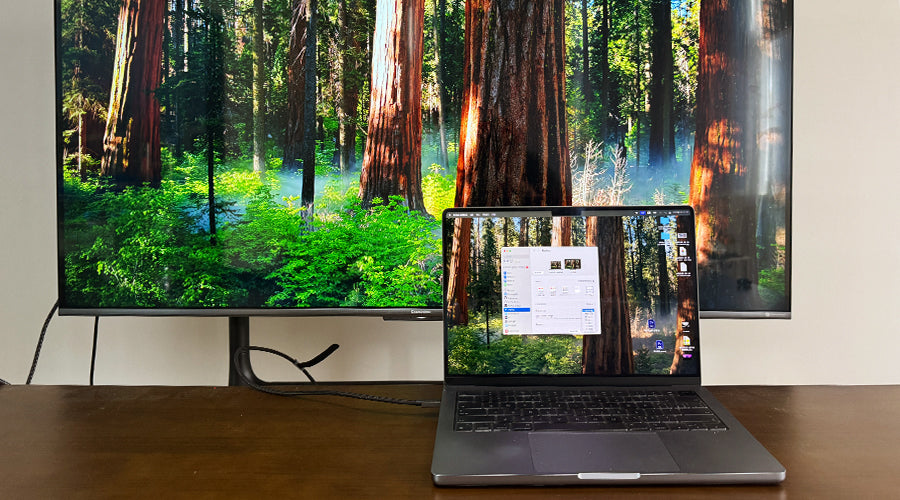

1 комментарий
Richard Sullivan
Hello,
I think you have a fantastic product. We can help you get into major retailers like Target, Walmart, Best Buy, Kohl’s, and many others. BuyersConnect.ai is the first AI-powered platform that connects product vendors directly with the right category buyers at leading stores.
Here’s your sign-up link https://www.buyersconnect.ai/bc99 and as a welcome, we’ll provide you with a few free leads to large retail buyers so you can see the value right away. We look forward to getting you connected today!
Thank you,
Richard Sullivan
VP of Accounts
W: BuyersConnect.ai
E: Buyersconnectllc@gmail.com
P: 408-641-7676
Оставить комментарий
Этот веб-сайт защищается hCaptcha. Применяются Политика конфиденциальности и Условия использования hCaptcha.